
Použití aplikace
HP Image Zone
Pomocí aplikace
HP Image Zone
můžete zpřístupnit řadu funkcí, které nejsou dostupné
z ovládacího panelu.
Aplikace
HP Image Zone
je do počítače instalována při nastavení zařízení HP All-in-
One. Další informace naleznete v Průvodci nastavením dodávaném se zařízením.
Poznámka
Při výběru minimální instalace aplikace
HP Image Zone
se do
počítače namísto úplné aplikace nainstaluje verze
HP Image Zone Express
.
Verze
HP Image Zone Express
je doporučena pro počítače s menším
množstvím paměti. Verze
HP Image Zone Express
obsahuje základní sadu
funkcí pro úpravu fotografií oproti standardní sadě, která je součástí úplné
instalace aplikace
HP Image Zone
.
Uživatelská příručka
7
P
řehled
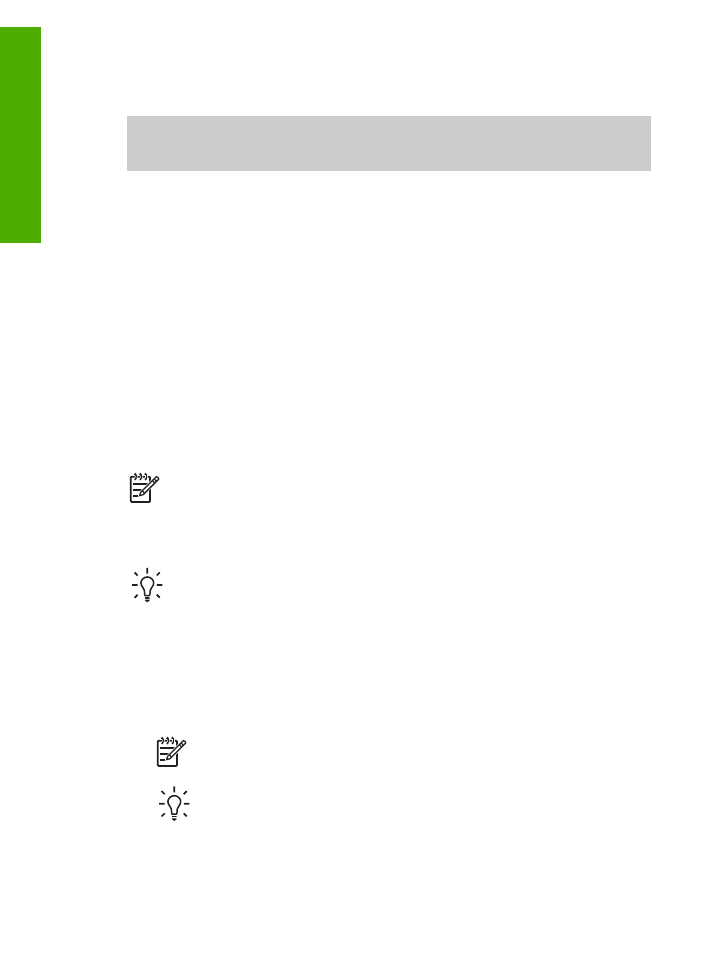
Veškeré zmínky o aplikaci
HP Image Zone
, které obsahuje tato příručka a
nápověda
Nápověda k aplikaci HP Image Zone
, se vztahují na obě verze
aplikace
HP Image Zone
, není-li uvedeno jinak.
Funkce zařízení HP All-in-One lze snadno a rychle rozšířit pomocí softwaru
HP Image
Zone
. Podobná pole v příručce obsahují rady pro jednotlivá témata a užitečné
informace pro vaše projekty.
Ovládání softwaru
HP Image Zone
se liší v závislosti na používaném operačním
systému. Používáte-li například počítač vybavený operačním systémem Windows,
vstupním bodem aplikace
HP Image Zone
je
Centrum řešení HP
. Používáte-li počítač
Macintosh, vstupním bodem aplikace
HP Image Zone
je okno
HP Image Zone
.
V každém případě slouží vstupní bod jako spouštěcí platforma pro software a služby
HP Image Zone
.
Spuštění aplikace
HP Image Zone
na počítači se systémem Windows
1.
Proveďte jeden z následujících kroků:
–
Poklepejte na ikonu
Centrum řešení HP
na ploše systému Windows.
–
Poklepejte na ikonu
Sledování vytváření digitálních obrázků HP
na hlavním
panelu systému na pravém okraji hlavního panelu.
–
Na hlavním panelu systému Windows klepněte na tlačítko
Start
, přejděte na
položku
Programy
nebo
Všechny programy
, dále na položku
HP
a klepněte
na položku
Centrum řešení HP
.
2.
Pokud máte nainstalováno několik zařízení HP, vyberte kartu HP All-in-One.
Poznámka
U počítače se systémem Windows jsou funkce dostupné
v programu
Centrum řešení HP
závislé na nainstalovaných zařízeních.
V programu
Centrum řešení HP
jsou zobrazeny ikony související s vybraným
zařízením. Jestliže dané zařízení není vybaveno určitou funkcí, ikona této funkce
se v programu
Centrum řešení HP
nezobrazí.
Tip
Pokud program
Centrum řešení HP
ve vašem počítači neobsahuje žádné
ikony, mohlo dojít k chybě při instalaci softwaru. Tento stav lze napravit tak, že
pomocí Ovládacích panelů v systému Windows provedete úplnou odinstalaci
aplikace
HP Image Zone
; a pak ji znovu nainstalujete. Další informace
naleznete v Průvodci nastavením dodávaném se zařízením HP All-in-One.
Spuštění aplikace
HP Image Zone
na počítači Macintosh
➔ Klepněte na ikonu aplikace
HP Image Zone
v doku a zvolte zařízení.
Zobrazí se okno aplikace
HP Image Zone
.
Poznámka
Na počítači Macintosh jsou funkce dostupné v aplikaci
HP Image Zone
závislé na zvoleném zařízení.
Tip
Po spuštění aplikace
HP Image Zone
lze získat přístup k zástupcům
nabídky Dok výběrem a podržením tlačítka myši na ikoně
HP Image Zone
v doku.
Kapitola 1
8
HP Officejet 5600 All-in-One series
P
řehled
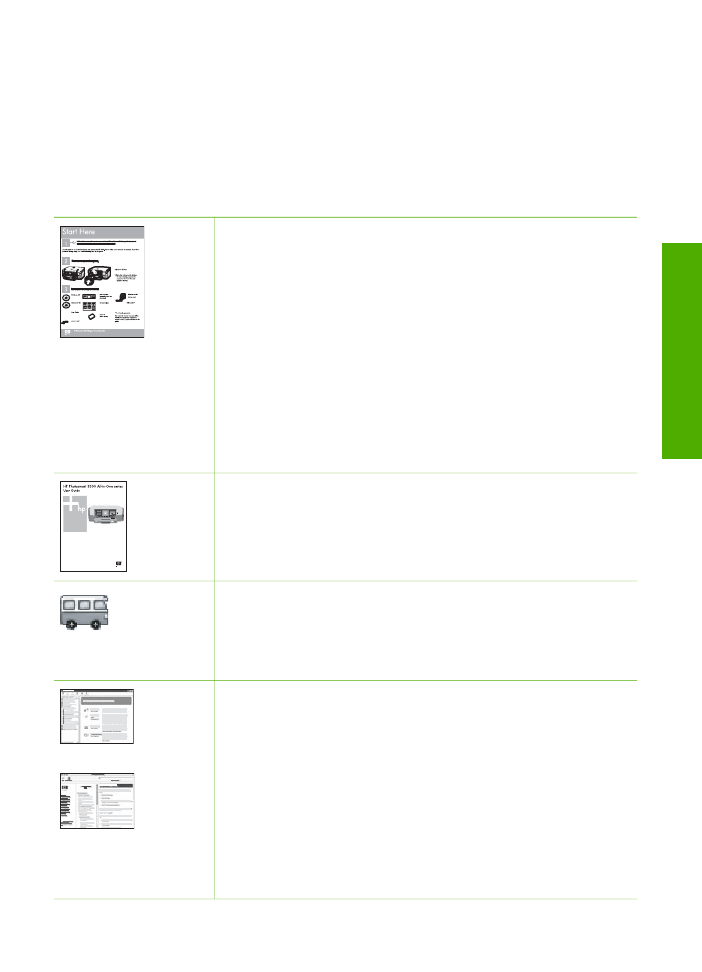
2